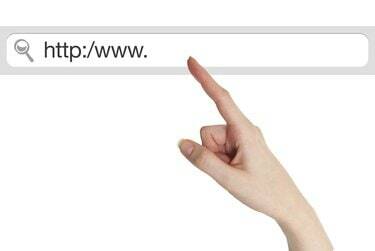
यूआरएल वह पता है जहां एक वेब पेज रहता है।
छवि क्रेडिट: lculig/iStock/Getty Images
ईमेल या माइक्रोसॉफ्ट वर्ड दस्तावेज़ों से अपने ब्राउज़र में लंबे वेब पते टाइप करना एक ड्रैग हो सकता है। आप कॉपी और पेस्ट तकनीक का उपयोग करके समय बचा सकते हैं। आसान होने के अलावा, यह विधि URL को एड्रेस बार में फिर से टाइप करने की तुलना में अधिक सटीक है।
स्टेप 1
URL के प्रारंभ में बाईं माउस बटन पर क्लिक करें या अपने लैपटॉप के ट्रैक पैड के बाईं ओर पते को हाइलाइट करने के लिए दाईं ओर खींचते समय इसे दबाए रखें।
दिन का वीडियो
चरण दो
माउस बटन या लैपटॉप के ट्रैक पैड के दाईं ओर राइट क्लिक करें और त्वरित मेनू से "कॉपी करें" चुनें।
चरण 3
अपने ब्राउज़र के एड्रेस बार के अंदर लेफ्ट माउस बटन या लैपटॉप के ट्रैक पैड के बाईं ओर क्लिक करें। लैपटॉप के ट्रैक पैड के दाहिने माउस बटन या दाईं ओर क्लिक करें और "पेस्ट एंड गो" चुनें। आप त्वरित मेनू से "चिपकाएं" भी चुन सकते हैं। हालांकि, वेबसाइट पर नेविगेट करने के लिए आपको "एंटर" पर क्लिक करना होगा।
टिप
URL हाइलाइट होने के बाद, आप URL को क्लिपबोर्ड पर कॉपी करने के लिए "CTRL-C" शॉर्टकट का उपयोग कर सकते हैं और इसे अपने वेब ब्राउज़र के एड्रेस बार में पेस्ट करने के लिए "CTRL-V" का उपयोग कर सकते हैं।
किसी टेबलेट पर स्पर्श द्वारा कॉपी और पेस्ट करने के लिए, URL के आरंभ को दो बार टैप करें, संपूर्ण URL का चयन करने के लिए दाईं ओर होल्ड करें और तब तक स्लाइड करें जब तक कोई बॉक्स दिखाई न दे. रिलीज़ करें और "कॉपी करें" पर टैप करें। अपने ब्राउज़र के एड्रेस बार में अपनी उंगली को टैप करके रखें। रिलीज़ करें और "पेस्ट करें" पर टैप करें।
चेतावनी
यदि आप प्रतिलिपि बनाते समय संपूर्ण URL का चयन नहीं करते हैं, तो आप सही वेब पते पर नेविगेट नहीं करेंगे।




